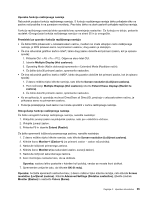Lenovo ThinkPad Edge E330 (Slovenian) User Guide - Page 52
Uporaba funkcije NVIDIA Optimus Graphics, Uporaba zvočnih funkcij
 |
View all Lenovo ThinkPad Edge E330 manuals
Add to My Manuals
Save this manual to your list of manuals |
Page 52 highlights
Uporaba funkcije NVIDIA Optimus Graphics Nekateri prenosni računalniki ThinkPad podpirajo funkcijo NVIDIA Optimus Graphics. S funkcijo NVIDIA Optimus Graphics omogočite dinamično stikalo, tj. stikalo, zaradi katerega ni treba znova zagnati računalnika pri preklapljanju grafike med visoko učinkovitostjo delovanja in varčevanjem z energijo. Preklapljanje grafične procesne enote Če vaš računalnik podpira NVIDIA Optimus Graphics, grafična procesna enota (GPU) samodejno preklopi glede na nastavitve načrta porabe energije, ki ga uporabljate. Opomba: če je v vašem računalniku operacijski sistem Windows XP, grafične procesne enote ni mogoče preklapljati. Uporaba zvočnih funkcij Računalnik je opremljen z naslednjimi elementi: • Kombinirani avdio priključek s premerom 3,5 mm • Vgrajeni stereo zvočniki • Vgrajeni digitalni mikrofon Vaš računalnik ima tudi avdio čip, ki omogoča uporabo različnih multimedijskih zvočnih funkcij: • V skladu s standardom Intel High Definition Audio • Snemanje in predvajanje datotek PCM in WAV v 16- ali 24-bitnem formatu • Predvajanje datoteke WAV z vzorčno hitrostjo od 44,1 do 192 KHz • Predvajanje datotek MIDI z namiznim sintetizatorjem Wave v operacijskih sistemih Microsoft Windows • Predvajanje datotek MP3 s predvajalnikom Windows Media Player ali programskim predvajalnikom MP3 • Snemanje z različnih zvočnih virov Opomba: kombinirani avdio priključek ne podpira običajnega mikrofona. V naslednji preglednici so podprte funkcije avdio naprav, ki so priključene v vtičnike na računalniku. Tabela 3. Seznam zvočnih funkcij Priključek Naglavne slušalke s 4-polnim vtičem velikosti 3,5-mm Kombinirani avdio priključek Funkcije slušalk in mikrofona so podprte Običajne slušalke Funkcija slušalk je podprta Običajen mikrofon Ni podprto Konfiguriranje za snemanje zvoka V operacijskem sistemu Windows 7 s programom Realtek HD Audio Manager konfigurirajte mikrofon za optimizirano snemanje zvoka. Če želite zagnati program, kliknite Start ➙ Control Panel (Nadzorna plošča) ➙ Hardware and Sound (Strojna oprema in zvok) ➙ Realtek HD Audio Manager. 36 Vodič za uporabnika